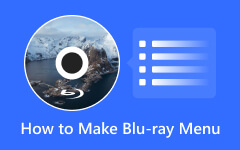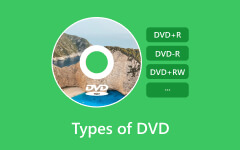Recensione di 6 creatori di menu DVD che puoi utilizzare per rendere artistico il menu DVD
Ancora oggi, i DVD occupano un posto speciale per archiviare ricordi preziosi e film preferiti. Ti sei mai chiesto come prendono vita quei menu intuitivi? Entra nel creatore di menu, uno strumento che semplifica il processo di creazione di menu accattivanti e facili da navigare per i tuoi DVD.
Questo articolo esplora Creatori di menu DVD, rivelando le loro caratteristiche e come migliorano la visione del tuo DVD. Scopriremo le funzionalità di questi strumenti ed esamineremo le sei opzioni più apprezzate, offrendo approfondimenti sulle loro capacità e vantaggi.
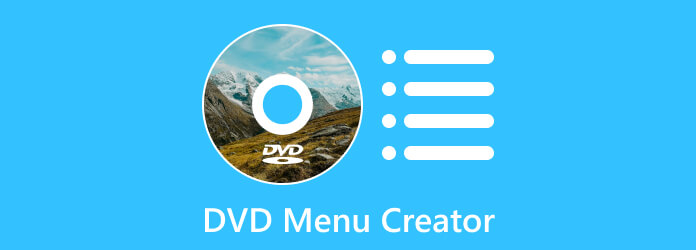
Parte 1: Cosa può fare esattamente un creatore di menu DVD?
A Creatore di menu DVD è uno strumento software versatile progettato specificatamente per semplificare la creazione di menu interattivi e visivamente accattivanti per i DVD. Si tratta di una soluzione completa che consente agli utenti di progettare e implementare menu accattivanti e funzionali per i propri contenuti DVD, migliorando l'esperienza visiva del pubblico. Ecco un elenco di ciò che possono fare questi produttori di menu DVD:
1. Progettazione del menu
I DVD Menu Creators consentono agli utenti di progettare menu personalizzati con vari modelli, sfondi, caratteri e colori. Offrono flessibilità nella progettazione del layout, consentendo agli utenti di disporre in modo creativo pulsanti, testo e grafica.
2. Creazione e personalizzazione dei pulsanti
Gli utenti possono creare pulsanti interattivi per scopi di navigazione. Questi pulsanti possono essere personalizzati in dimensioni, forma, stile e funzionalità. Questi pulsanti si collegano a capitoli specifici, funzionalità bonus o sezioni del DVD.
3. Integrazione di elementi multimediali
Questi strumenti consentono l'inclusione di elementi multimediali come audio, video clip o immagini all'interno dei menu. Questa funzione conta come un tocco dinamico all'interfaccia del menu.
4. Organizzazione del capitolo
I DVD Menu Creator facilitano l'organizzazione dei contenuti in capitoli o sezioni. Gli utenti possono strutturare il contenuto del DVD in modo gerarchico, rendendo più semplice per gli spettatori la navigazione attraverso le diverse sezioni o capitoli.
5. Anteprima e test
Gli utenti possono visualizzare in anteprima i menu creati per assicurarsi che funzionino come previsto prima di finalizzare e masterizzare il DVD. Questa funzionalità aiuta a identificare e correggere eventuali problemi o errori nella navigazione o nella progettazione.
6. Compatibilità e opzioni di output
La maggior parte dei creatori di menu DVD forniscono opzioni per creare menu compatibili con vari formati DVD. Offrono la possibilità di creare menu sia per DVD standard che ad alta definizione, garantendo la compatibilità con diversi dispositivi di riproduzione.
7. Interfaccia intuitiva
Queste app sono spesso dotate di interfacce intuitive, che le rendono facili da usare per persone con competenze tecniche diverse. Mirano a semplificare il processo di creazione del menu senza richiedere competenze tecniche avanzate.
Parte 2. Quali sono le parti del menu del DVD?
Il menu DVD comprende diverse parti essenziali che formano l'interfaccia interattiva che gli utenti navigano durante la riproduzione di un DVD. Queste parti includono:
1. Sfondo
Lo sfondo funge da tela visiva per il menu. Potrebbe trattarsi di un'immagine statica, un video clip o uno sfondo animato che imposta il tono e il tema generale del menu del DVD.
2. Titolo del menu
Questa sezione in genere mostra il titolo del DVD o la categoria principale, aiutando gli utenti a identificare il contenuto a cui stanno per accedere.
3. Pulsanti di navigazione
Queste parti interattive consentono agli utenti di navigare attraverso il contenuto del DVD. I pulsanti possono essere progettati per accedere a diverse sezioni, capitoli, funzionalità speciali o contenuti bonus. Spesso includono opzioni come Riproduci film, Scene, Funzionalità bonus, ecc.
4. Selezione capitolo/scena
Un menu può contenere una sezione che consente agli utenti di selezionare direttamente capitoli o scene specifiche all'interno del contenuto. Questa funzione facilita l'accesso ai segmenti preferiti del DVD.
5. Sottomenu
Nei DVD più complessi con più sezioni o categorie, i sottomenu vengono utilizzati per organizzare ulteriormente i contenuti. Fungono da menu secondari a cui si accede tramite i pulsanti di navigazione, consentendo agli utenti di approfondire aree di contenuto specifiche.
6. Opzioni audio e lingua
Alcuni DVD includono opzioni di menu per selezionare le tracce audio o le lingue preferite, soprattutto nei casi in cui il DVD contiene contenuti in più lingue o con diverse impostazioni audio.
7. Funzionalità speciali o extra
Questa sezione fornisce l'accesso a contenuti aggiuntivi come filmati dietro le quinte, interviste, scene eliminate o altri materiali bonus relativi al contenuto principale del DVD.
8. Controlli Riproduci/Pausa
I controlli di riproduzione di base potrebbero essere integrati nel menu, consentendo agli utenti di avviare o mettere in pausa la riproduzione senza accedere al contenuto principale. Sebbene questi siano i pulsanti più comuni che possiamo vedere in un menu, l'apprendimento come riprodurre un menu fai-da-te con un DVD Creator è ancora essenziale.
Ognuna di queste parti contribuisce a creare un'esperienza di navigazione coinvolgente e intuitiva all'interno del menu del DVD, offrendo agli spettatori un facile accesso al contenuto desiderato e migliorando la loro interazione complessiva con il DVD.
Parte 3: Revisione dei 6 principali creatori di menu DVD per creare un menu DVD accattivante
1. Tipard DVD Creator
Considerata una delle migliori opzioni disponibili, Tipard DVD Creator si distingue per la sua interfaccia user-friendly e le funzionalità versatili. Offre vari modelli personalizzabili per creare menu DVD visivamente accattivanti. Gli utenti possono aggiungere musica di sottofondo, immagini e testo per personalizzare i menu. Il software supporta vari formati video, garantendo la compatibilità con diversi dispositivi. La sua elevata velocità di masterizzazione e l'output di alta qualità lo rendono una scelta perfetta per principianti ed utenti esperti.
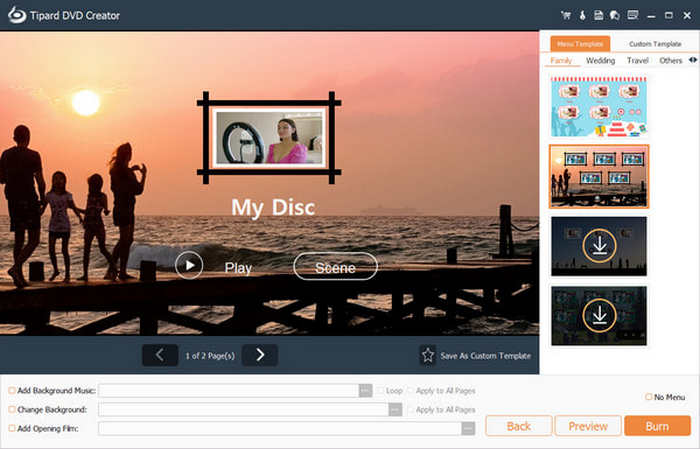
PRO:
- • Interfaccia intuitiva e facile da usare, che lo rende conveniente per qualsiasi utente.
- • Diversi modelli e strumenti di modifica per creare menu DVD visivamente accattivanti.
- • Supporta vari formati video, garantendo la compatibilità con diversi dispositivi.
- • Consente la personalizzazione dei menu con musica di sottofondo, testo e immagini.
- • Elevata velocità di masterizzazione e output di alta qualità.
Contro:
- • Non è necessario padroneggiare gli aspetti tecnici durante l'utilizzo.
- • Acquisto del software per accedere ad altre funzionalità.
2. Creatore DVD Wondershare
Conosciuto per la sua semplicità, Wondershare DVD Creator fornisce numerosi modelli e strumenti di modifica. Supporta vari formati video e consente agli utenti di personalizzare menu, aggiungere musica di sottofondo e creare capitoli. Tuttavia, alcuni utenti segnalano problemi occasionali e velocità di masterizzazione più lente.
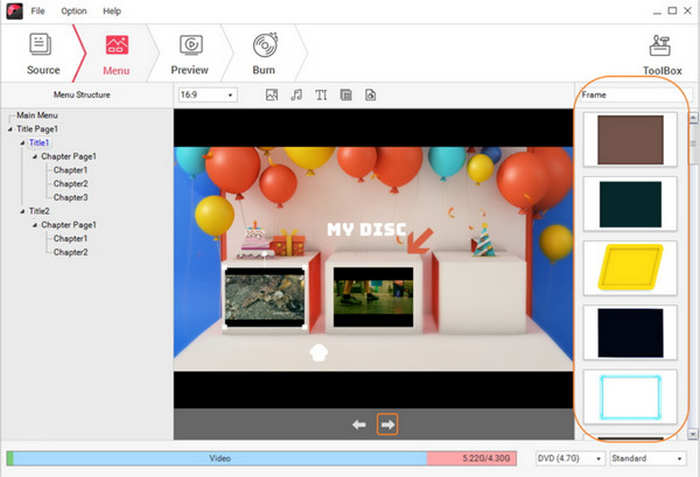
PRO:
- • Interfaccia user-friendly con numerosi modelli e strumenti di modifica.
- • Supporta vari formati video.
- • Consente la personalizzazione dei menu con musica di sottofondo, testo e immagini.
Contro:
- • Alcuni utenti hanno segnalato problemi occasionali e velocità di masterizzazione più lente.
- • Costoso.
3. Nero Video
Nero Video offre strumenti di editing avanzati insieme alla creazione di menu DVD. Fornisce una vasta gamma di funzionalità per l'editing video, inclusa la correzione del colore, effetti speciali e transizioni. Sebbene le sue capacità di creazione di menu DVD siano robuste, il software potrebbe essere travolgente per i principianti a causa delle sue ampie funzionalità.
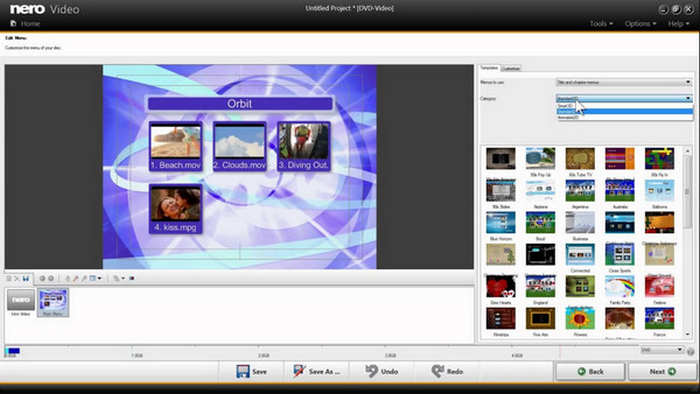
PRO:
- • Strumenti di editing avanzati per l'editing video insieme alla creazione di menu DVD.
- • Le funzionalità estese includono correzione del colore, effetti speciali e transizioni.
- • Download gratuito.
Contro:
- • Funzionalità estese potrebbero sopraffare i principianti, che cercano principalmente semplici strumenti per la creazione di menu DVD.
4. RoxioMyDVD
Roxio MyDVD è dotato di un'interfaccia semplice e di vari modelli per la creazione di menu DVD. Gli utenti possono aggiungere facilmente musica, immagini di sfondo e testo per personalizzare i menu. Tuttavia, alcuni utenti ritengono che le sue funzionalità siano limitate.
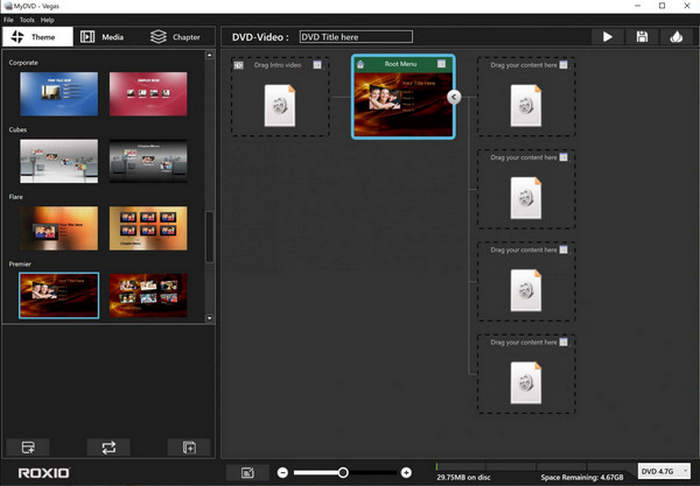
PRO:
- • Interfaccia semplice con vari modelli per la creazione di menu DVD.
- • Facile personalizzazione con musica, immagini di sfondo e testo.
- • Supporta funzionalità aggiuntive integrate nel DVD.
Contro:
- • Funzionalità limitate rispetto ad altre opzioni software disponibili.
5. Studio per bruciare Ashampoo
Ashampoo Burning Studio fornisce un'interfaccia intuitiva con funzionalità di base per la creazione di menu DVD. Consente agli utenti di personalizzare i menu e supporta vari formati video. Tuttavia, i suoi modelli di menu potrebbero essere limitati rispetto a software più ricchi di funzionalità.
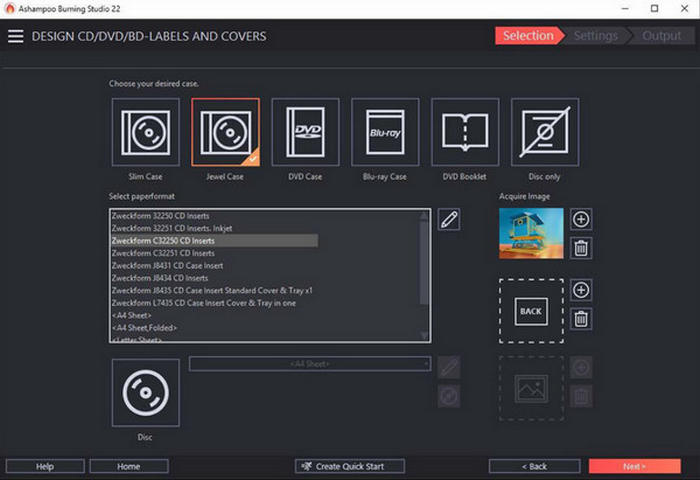
PRO:
- • Interfaccia user-friendly.
- • Funzionalità di base per la creazione di menu DVD.
- • Supporta vari formati video e consente la personalizzazione del menu.
Contro:
- • Potrebbe avere modelli di menu limitati rispetto ad opzioni più ricche di funzionalità.
6. CyberLink PowerDirector
Conosciuto principalmente per l'editing video, CyberLink PowerDirector include anche funzionalità di creazione di menu DVD. Offre ampie funzionalità di editing video e modelli di menu personalizzabili. Tuttavia, la curva di apprendimento del software potrebbe essere ripida per i principianti.
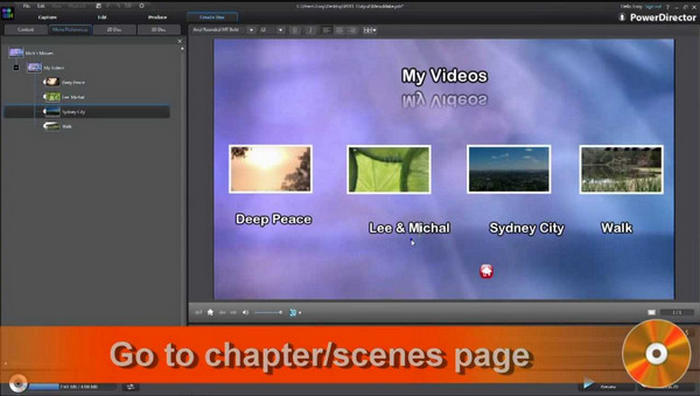
PRO:
- • Robuste funzionalità di editing video insieme alla creazione di menu DVD.
- • Strumenti estesi di editing video.
- • Modelli di menu personalizzabili.
Curva di apprendimento ripida per i principianti.
Parte 4: domande frequenti su DVD Menu Creator
Quali funzionalità dovrei cercare in un DVD Menu Creator?
Le caratteristiche principali da considerare includono un'interfaccia intuitiva, modelli personalizzabili, supporto per vari formati video, la possibilità di aggiungere capitoli, opzioni per la personalizzazione dello sfondo e una velocità di masterizzazione affidabile per la creazione di DVD.
Posso personalizzare il menu del DVD in base alle mie preferenze?
Sì, la maggior parte dei creatori di menu DVD offre opzioni di personalizzazione, consentendo agli utenti di personalizzare i menu aggiungendo immagini di sfondo, testo e musica e regolando layout, colori e design dei pulsanti. Quindi, se vuoi imparare come creare un menu DVD personalizzato, puoi scegliere il menu DVD Tipard per aiutarti.
Quali formati video sono supportati da DVD Menu Creators?
I formati supportati possono variare a seconda del software. In generale, i creatori di menu DVD supportano i formati video più diffusi come MP4, AVI, MPEG e WMV per garantire la compatibilità con diversi dispositivi e lettori.
È possibile utilizzare DVD Menu Creators per altri scopi oltre ai DVD?
Sebbene progettati principalmente per la creazione di DVD, alcuni creatori di menu DVD possono supportare dischi Blu-ray o consentire la creazione di file video compatibili con piattaforme digitali o la condivisione online.
I DVD Menu Creators consentono la creazione di capitoli all'interno del contenuto del DVD?
Sì, la maggior parte dei creatori di menu DVD può creare capitoli all'interno del contenuto. Questa funzione consente agli spettatori di navigare facilmente tra le diverse sezioni o scene del DVD.
Conclusione
Menù DVD sono importanti poiché queste sono le cose che vediamo prima di guardare un video. Garantisci la creazione di un menu impressionante e interattivo con i creatori che abbiamo recensito qui. Scegli quale delle seguenti opzioni si adatta meglio alle tue esigenze.